



  |   |
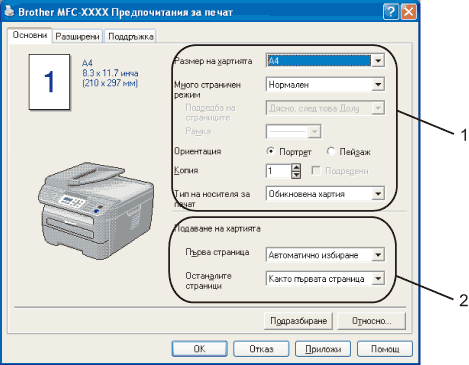
| 1 | |
| 2 | |
| 3 | Натиснете OK, за да приложите избраните настройки. За да се върнете към фабричните настройки, натиснете Подразбиране, а след това OK. |
Обикновена хартия | Тънка хартия |
Плътна хартия | По-плътна хартия | Полица |
Трансперанти | Пощенски плик |
Плътен пощенски плик | Тънък пощенски плик | Рециклирана хартия |
  |   |